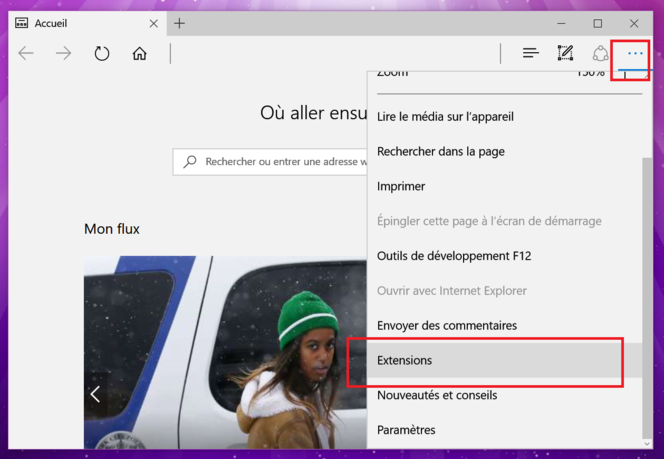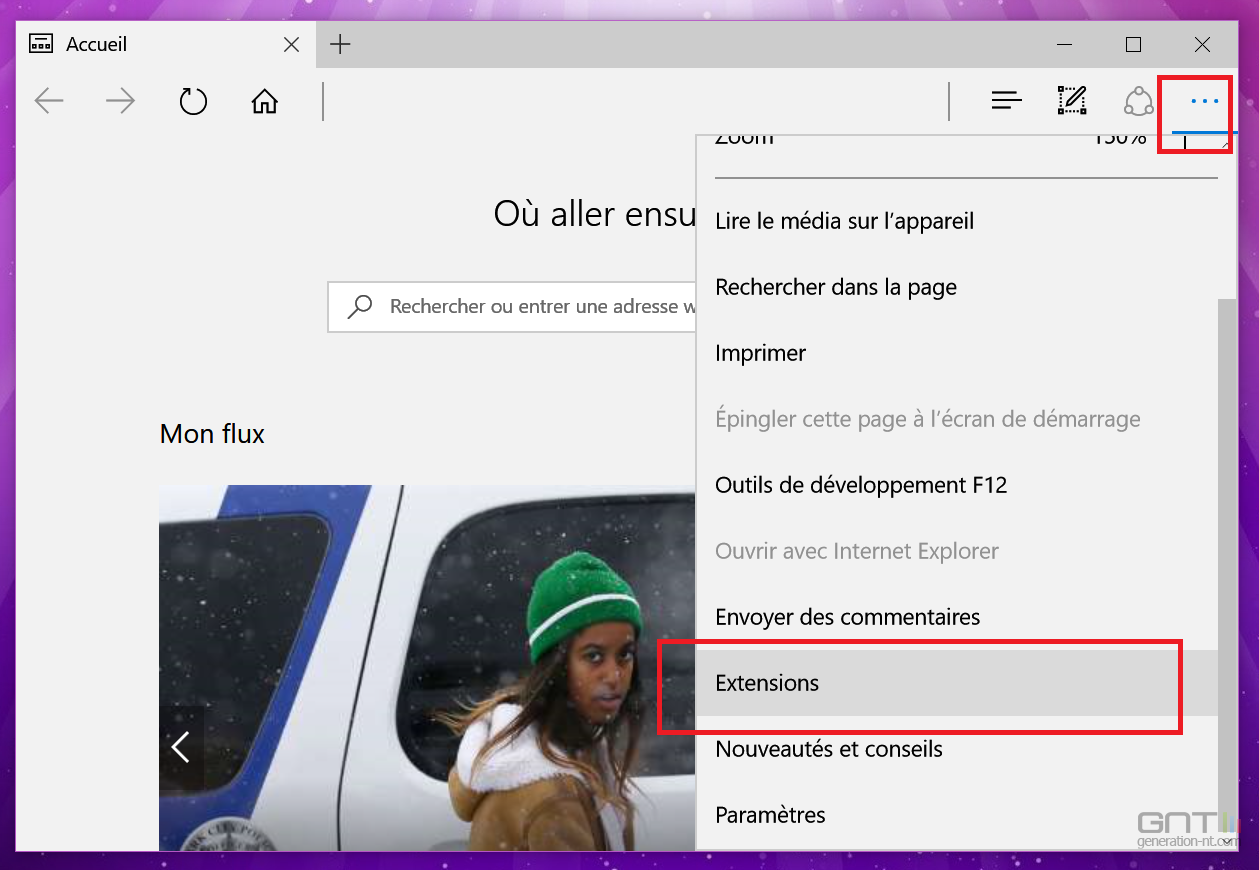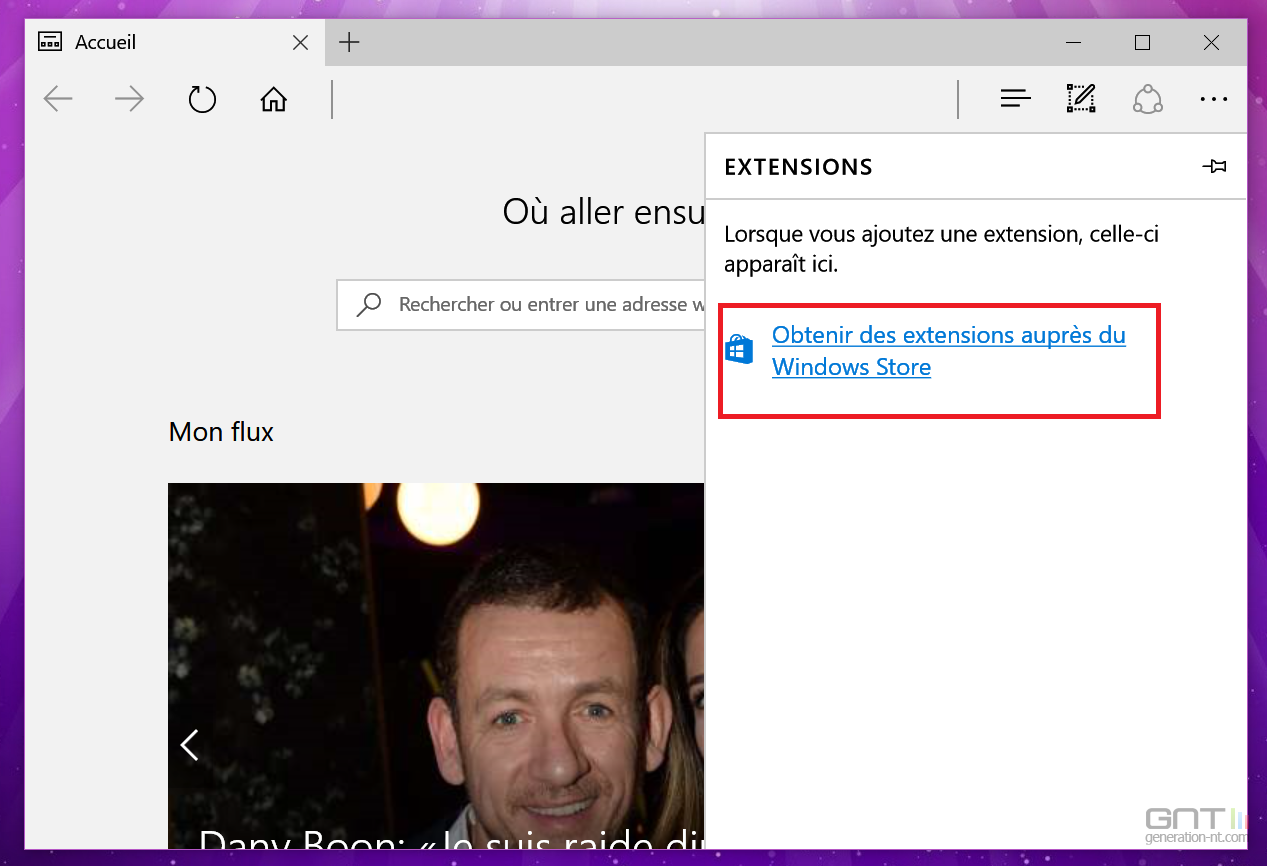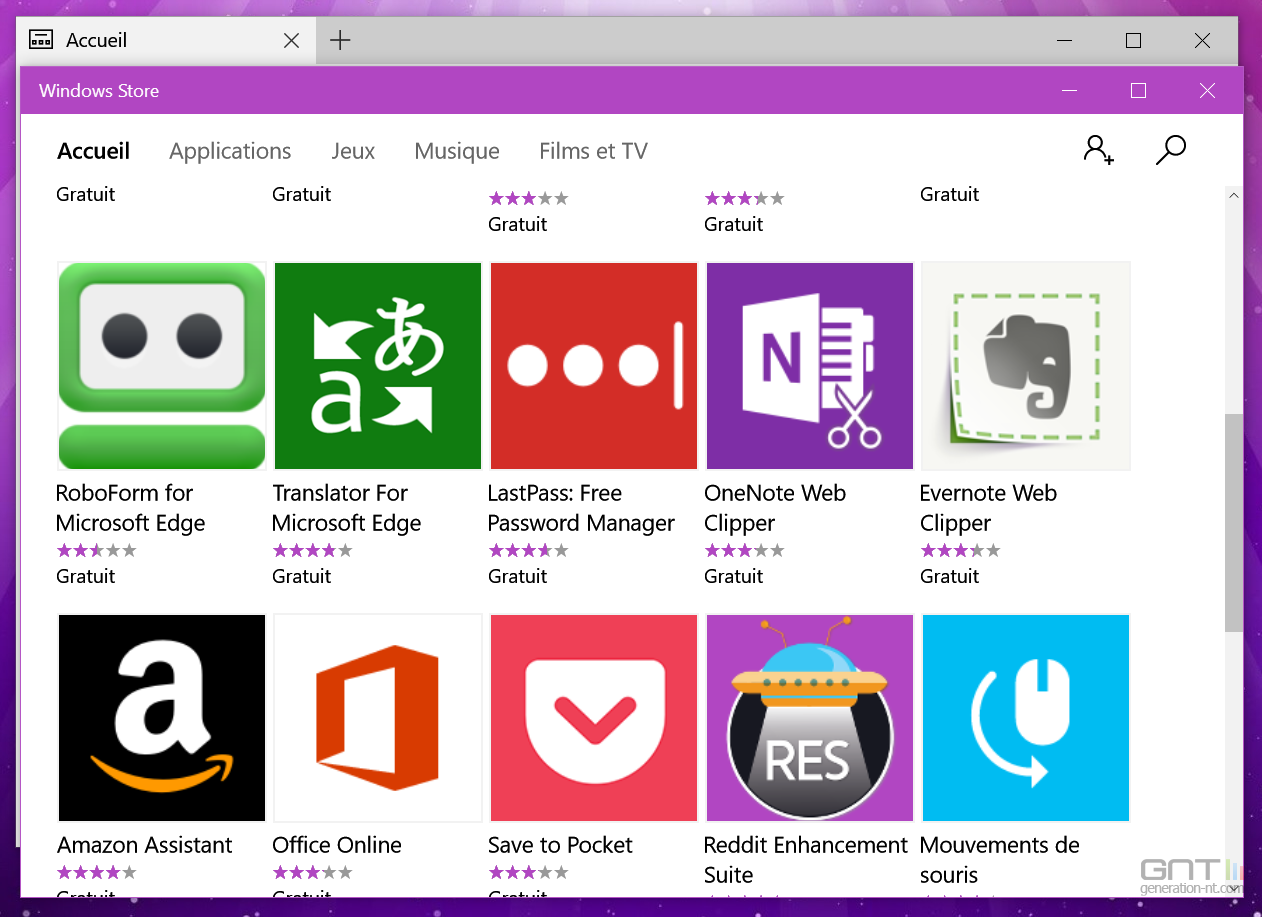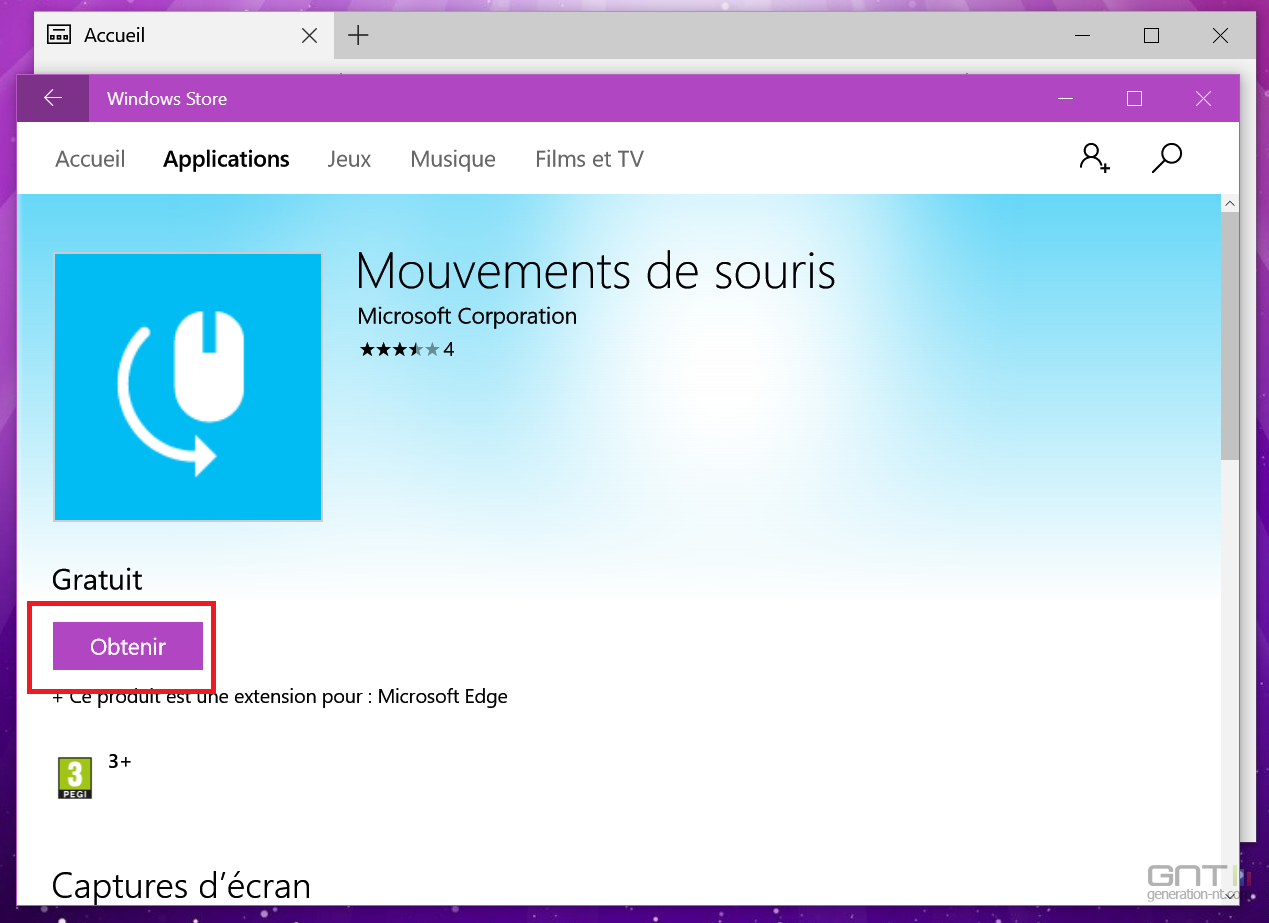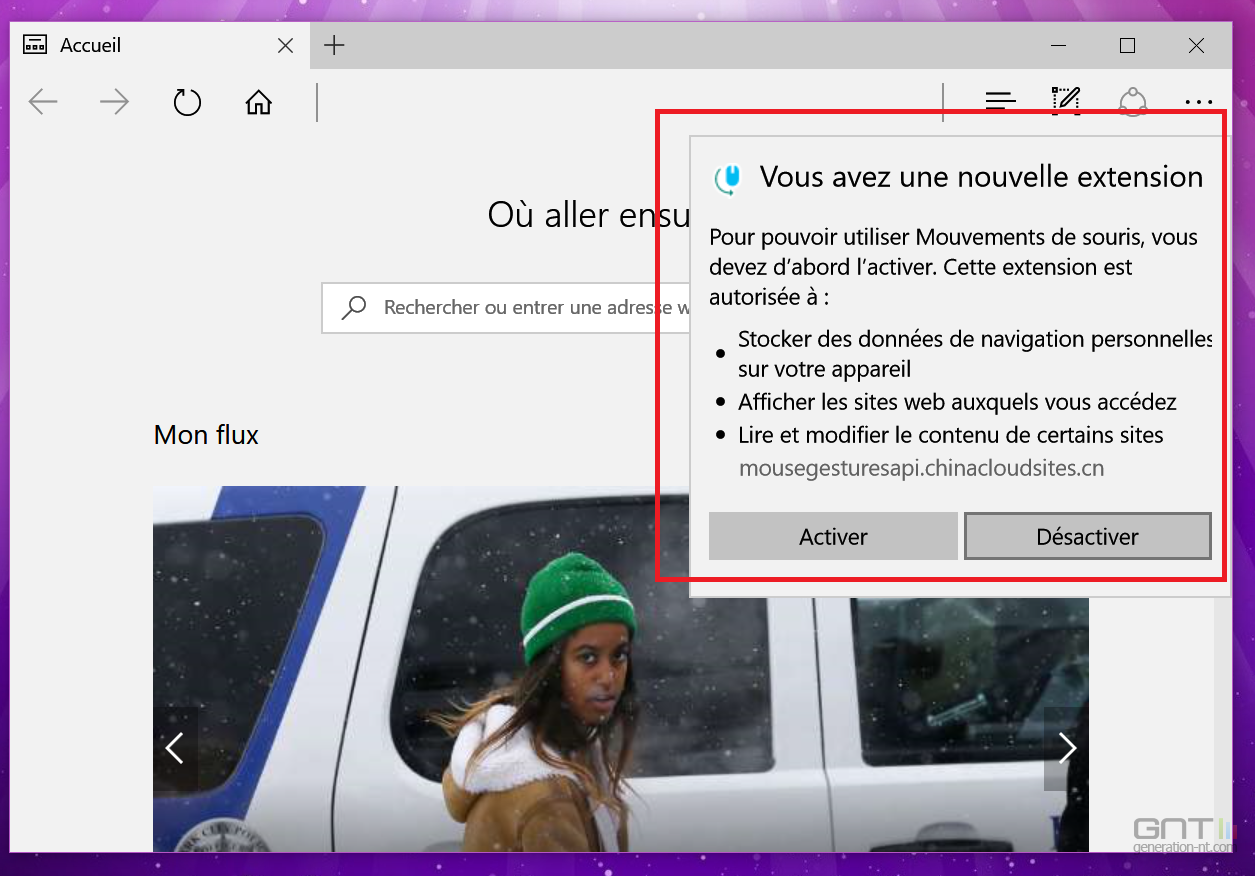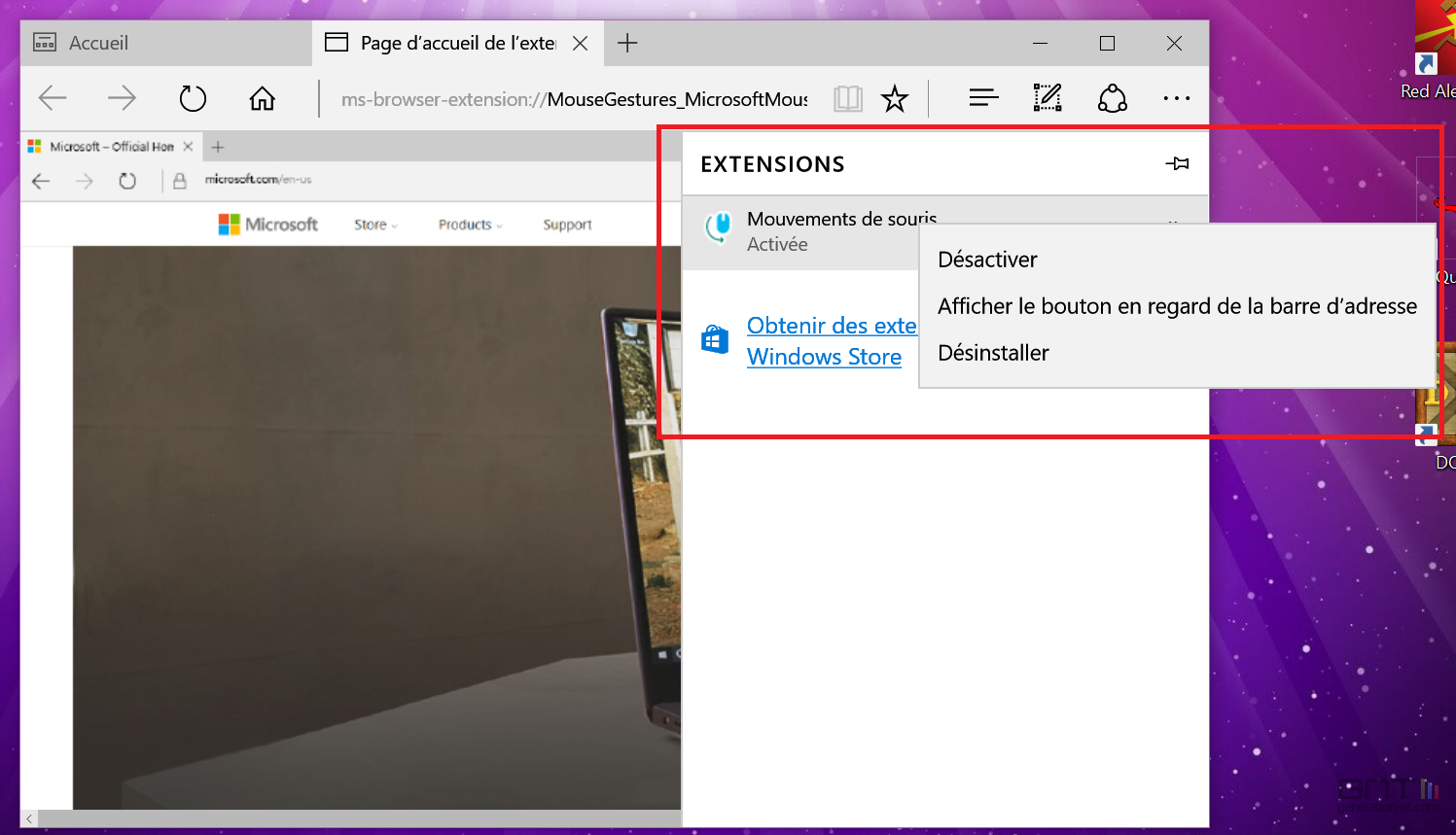Comme la plupart des navigateurs Web actuels, Microsoft Edge propose de compléter ses fonctionnalités grâce à des extensions.
Pour cela, ouvrir le menu principal en cliquant sur les trois petits points en haut à droite de la fenêtre de navigation, avant de choisir "Extensions".
Cliquer ensuite sur le lien "Obtenir des extensions auprès du Windows Store".
Le Windows Store s’ouvre. Il ne reste qu’à naviguer parmi les différentes extensions disponibles et à ouvrir les pages de celles qui vous intéressent afin de procéder à leur installation en cliquant sur le bouton "Obtenir". Une fenêtre sollicitera d'ailleurs l'intervention de l'utilisateur pour activer (ou non) l'extension fraîchement installée.
Parmi les extensions disponibles, on peut citer l’assistant pour le shopping sur Amazon, le traducteur, l’outil de prise de notes, le gestionnaire de mots de passe ou l’outil qui permet de piloter Edge à l’aide de la gestuelle (avec la souris).
Pour la suppression d'une extension, il faudra retourner dans le menu principal et la section "Extensions". De là, la procédure passera par un clic droit sur l'extension à retirer.